excel图表如何添加辅助线(图表里加线怎么加)
477
2022-06-04

WPS是大家工作中的好伙伴,但是你们晓得WPS表格中如何添加图片阴影效果吗?下文就为大伙带来了WPS表格添加图片阴影效果的具体操作流程。
1、打开WPS表格,并插入一张图。
2、点击“插入”选项卡,然后在其子菜单中选择“形状”工具,接下来在弹出的各种形状样式中选择“矩形”。
3、矩形的大小比图片小一点就可,自己把握一下。
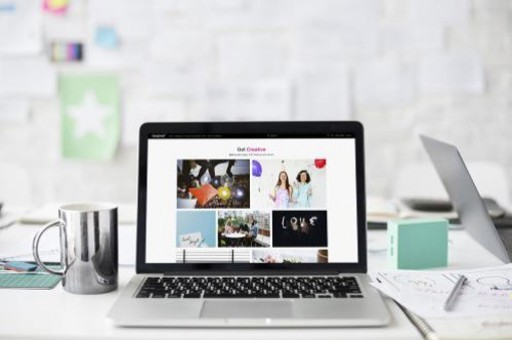
4、然后选中矩形,点击上方“形状效果”下拉菜单中的“阴影”,可以发现里面有“外部”、“内部”、“透视”三种阴影效果(可根据自己实际需要选择),这里选择一种常见的“右上对角透视”为例。
5、点击“右上对角透视”图标后,回到主界面,可以发现我们插入的图形就有了阴影效果了。
6、之后我们右键矩形,点击“置于底层”→“置于底层”,就可以看到最终效果。
根据上文描述的WPS表格添加图片阴影效果的具体操作流程,你们是不是都学会啦!
版权声明:本文内容由网络用户投稿,版权归原作者所有,本站不拥有其著作权,亦不承担相应法律责任。如果您发现本站中有涉嫌抄袭或描述失实的内容,请联系我们jiasou666@gmail.com 处理,核实后本网站将在24小时内删除侵权内容。